- Autor Abigail Brown [email protected].
- Public 2023-12-17 06:45.
- Viimati modifitseeritud 2025-06-01 07:16.
INDD-faililaiendiga fail on InDesigni dokumendifail, mille loob ja kasutab kõige sagedamini Adobe InDesign. Fail salvestab lehe sisu, vorminguteabe, failid ja palju muud.
InDesign kasutab neid faile ajalehtede, raamatute, brošüüride ja muude professionaalsete küljenduste koostamisel.
Mõned InDesigni dokumendifailid võivad faililaiendis kasutada ainult kolme tähte, nagu. IND, kuid need on siiski samas vormingus.
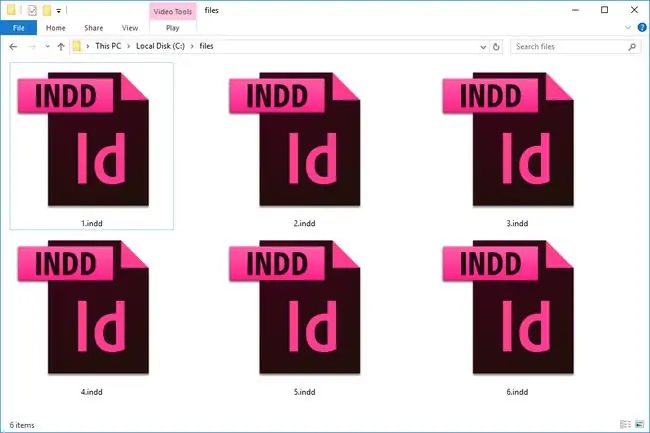
IDLK-failid on InDesigni lukustusfailid, mis genereeritakse automaatselt, kui INDD-faile InDesignis kasutatakse. Need on sarnased INDD-failidega, kuid on mõeldud InDesigni mallifailidena, mida kasutatakse siis, kui soovite teha mitu sarnaselt vormindatud lehte.
Kuidas INDD-faili avada
Adobe InDesign on peamine tarkvara, mida kasutatakse INDD-failidega töötamiseks. Siiski saate seda vaadata ka Adobe InCopy ja QuarkXPressi abil (ID2Q pistikprogrammiga).
WeAllEdit on veel üks vaataja, mille kasutajaks saate INDD-faili vaatamiseks ja muudatuste tegemiseks nende veebisaidi kaudu registreeruda. See pole aga tasuta.
InDesign toetab mitte ainult INDD-d ja INDT-d, vaid ka InDesign Booki (INDB), QuarkXPressi (QXD ja QXT), InDesign CS3 Interchange'i (INX) ja muid InDesigni failivorminguid, nagu INDP, INDL ja IDAP. Selle programmiga saate kasutada ka faili JOBOPTIONS.
Kuidas INDD-faili teisendada
Ülev alt INDD-vaaturi või redaktori kasutamine võimaldab teil INDD-faili teise vormingusse teisendada, kuid nagu allpool näete, nõuavad mõned teisendused veidi rohkem tööd.
Kõige tavalisem failitüüp INDD-faili teisendamiseks on PDF. Seda saavad teha nii InDesign kui ka WeAllEdit.
Ka InDesignis on menüüs Fail > Eksport võimalus eksportida INDD-fail JPG-, EPS- või EPUB-vormingusse., SWF, FLA, HTML, XML ja IDML. Saate valida, millisesse vormingusse INDD-fail teisendada, muutes valikut "Salvesta tüüp".
Kui teisendate INDD JPG-vormingusse, näete, et saate valida mõne kohandatud valiku, näiteks selle, kas eksportida ainult valiku või kogu dokumendi. Samuti saate muuta pildi kvaliteeti ja eraldusvõimet. Valikute mõistmiseks vaadake Adobe JPEG-vormingusse eksportimise juhendit.
Saate INDD-faili teisendada ka Microsoft Wordi vormingusse, näiteks DOC või DOCX, kuid vormingu erinevused muudavad tulemuse tõenäoliselt pisut nigelaks. Kui aga soovite seda teha, peaksite esm alt eksportima INDD-faili PDF-vormingusse (kasutades InDesigni) ja seejärel ühendama selle PDF-faili PDF-vormingus Wordiks teisendajaga, et teisendamine lõpetada.
InDesignil pole konkreetset INDD-PPTX-ekspordivalikut dokumendi kasutamiseks PowerPointiga. Sarnaselt eespool kirjeldatule, kuidas faili Wordiga kasutada, alustage selle eksportimisest PDF-vormingusse. Seejärel avage PDF-fail Adobe Acrobatiga ja kasutage Acrobati Fail > Salvesta muuna > Microsoft PowerPointi esitlusmenüü, et see PPTX-failina salvestada.
Kui vajate, et PPTX-fail oleks mõnes muus MS PowerPointi vormingus (nt PPT), saate faili teisendamiseks kasutada PowerPointi ennast või tasuta dokumendimuundurit.
iXentric SaveBack teisendab INDD IDML-iks, kui peate faili kasutama InDesign CS4 ja uuemates versioonides. IDML-failid on ZIP-tihendatud Adobe InDesign Markup Language failid, mis kasutavad InDesigni dokumendi esitamiseks XML-faile.
Kui kasutate Maci, saab faili Adobe Photoshopis kasutamiseks teisendada PSD-ks. Seda ei saa aga teha InDesigni ega mõne muu ülalmainitud programmiga. Vaadake jaotist InDesigni failide salvestamine kihiliste Photoshopi failidena, et saada teavet Maci skripti kohta, mis seda võimaldab.
Võib-olla saate Stellar Phoenix InDesign Repairi abil parandada rikutud INDD-faili. See peaks aitama teil taastada kõik kihid, teksti, objektid, järjehoidjad, hüperlingid ja muu sarnane.
Ei saa ikka faili avada?
Kui ükski ülalmainitud programmidest ei võimalda teil olemasolevat faili avada, on võimalik, et see on teises vormingus ja näeb lihts alt välja nagu INDD-fail.
Näiteks PDD ja IDX jagavad mõningaid samu faililaiendi tähti, kuid need on täiesti erinevates failivormingutes. See, et need tunduvad sarnased INDD-ga, ei tähenda tingimata, et neid saab avada samade programmidega.
Võiks tuua palju muid näiteid, kuid idee on sama: veenduge, et faililaiend oleks tegelikult "INDD", mitte ainult midagi, mis näeb välja sarnane või jagab mõnda sama faililaiendi tähte.
Kui teil INDD-faili pole, uurige oma faili tegelikku laiendit, et saada lisateavet selle vormingu ja programmi(de) kohta, mis seda avavad.
KKK
Kuidas eksportida INDD-faili piltide ja fontidega?
InDesignis avage File > Package, seejärel valige Fonts jaLingid ja pildid dialoogiboksi vasakus servas, et kontrollida, kas midagi on puudu. Enne INDD-faili saatmist veenduge, et kõik fondid ja pildid on pakitud, vastasel juhul ei prindita faili õigesti. Kui olete valmis, valige Package
Kuidas salvestada iga INDD lehekülg eraldi failina?
InDesignis avage File > Export > PDF ja valigeLooge eraldi PDF-failid . Valige jaotises Sufiks, mida igale failinimele lisada (nt leheküljenumbrid).
Kas ma saan Photoshopis INDD-faili avada?
Ei. Esm alt peate INDD-faili PDF-failiks teisendama sellise programmiga nagu InDesign või WeAllEdit. Pärast PDF-vormingusse teisendamist avage see Photoshopis.






